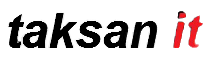در حوزه مدیریت وب سایت، اطمینان از ایمنی و یکپارچگی داده های وردپرس شما بسیار مهم است. QNAP، پیشرو در راه حل های ذخیره سازی متصل به شبکه (NAS)، نرم افزار و ویژگی های قدرتمند پشتیبان گیری را برای محافظت از وب سایت وردپرس شما ارائه می دهد. MARS نرم افزار پشتیبان گیری کیونپ از WordPress راهحل کاملی برای مشکلات شماست.
پشتیبانگیری از وبسایت WordPress احتمالاً جزء مهمی از استراتژی حفاظت از دادههای کسبوکار شما است. با این حال، راه حل معمولی پشتیبان اغلب می تواند پیچیده، زمان بر و پرهزینه باشد. و استفاده از خدمات پشتیبانگیری از یک ارائهدهنده میزبانی معمولی وردپرس خطرات خاص خود مانند خرابی دادهها، حملات سایبری یا خاتمه ناگهانی تجارت را به همراه دارد. MARS QNAP (Multi-Application Recovery Service) برای کمک به شما برای غلبه بر این موانع با ارائه یک راه حل پشتیبان دائمی، ایمن و ساده طراحی شده است. این آموزش شما را در فرآیند پشتیبان گیری و بازیابی وب سایت وردپرس خود با استفاده از MARS راهنمایی می کند.
نحوه پشتیبان گیری از وب سایت وردپرسی
نحوه پشتیبان گیری از وب سایت وردپرسی تنها لازم است مراحل زیر را انجام دهید،:
- یک سرویس وردپرس برای وب سایت وردپرس ایجاد کنید:
- افزونه QNAP NAS Backup را در وردپرس نصب کنید.
- کلید دسترسی وردپرس را دریافت کنید.
- یک سرویس وردپرس ایجاد کنید.
- یک کار پشتیبان برای سرویس وردپرس ایجاد کنید.
کار پشتیبان گیری را می توان به صورت دستی یا بر اساس برنامه اجرا کرد. برای جزئیات، به ایجاد یک کار پشتیبان مراجعه کنید.

نصب QNAP NAS Backup در وردپرس
با نصب افزونه QNAP NAS Backup برای وردپرس به شما این امکان را می دهد که پشتیبان گیری وردپرس را اجرا کنید و مشاغل را در MARS بازیابی کنید و همچنین به شما امکان می دهد سوابق شغلی MARS را در وردپرس مشاهده کنید.
- با یک حساب administrator وارد وردپرس شوید.
- به Plugins > Add New بروید.
- QNAP NAS Backup را در نوار جستجو وارد کنید. QNAP NAS Backup باید در نتایج جستجو ظاهر شود.
- روی Install Now کلیک کنید.
- روی Activate کلیک کنید.
افزونه وردپرس QNAP NAS Backup نصب شده است.

برای آشنایی بیشتر با سیستم های QNAP میتوانید مطلب چطور پسورد ذخیره ساز کیونپ خود را ریست کنیم؟ را مطالعه کنید.
دریافت کلید دسترسی وردپرس
MARS برای ایجاد یک سرویس وردپرس به یک کلید دسترسی از وردپرس نیاز دارد. کلید دسترسی توسط افزونه QNAP NAS Backup تولید می شود.
- به QNAP Backup بروید.
- در کنار کلید Access، روی Copy کلیک کنید. کلید دسترسی در کلیپ بورد شما کپی می شود.

ایجاد یک سرویس وردپرس برای پشتیبان گیری کیونپ از WordPress
یک سرویس وردپرس به MARS اجازه می دهد تا از کل برنامه وردپرس (شامل همه تم ها و افزونه ها) یا فقط پایگاه داده مورد استفاده توسط یک برنامه وردپرس پشتیبان یا بازیابی کند.
- MARS را باز کنید.
- به Application > WordPress بروید.
- روی افزودن سرویس کلیک کنید. پنجره Add Service ظاهر می شود.
- اطلاعات زیر را مشخص کنید:
- نام سرویس
- URL میزبان
- کلید دسترسی پشتیبان QNAP NAS
- روی تأیید کلیک کنید. MARS تأیید می کند که برنامه وردپرس هدف با استفاده از کلید دسترسی QNAP NAS Backup قابل دسترسی است.
- روی Apply کلیک کنید. سرویس وردپرس ایجاد شده و در لیست خدمات ظاهر می شود.

ایجاد یک Backup Job در برنامه پشتیبان گیری کیونپ از WordPress
برای ایجاد یک Backup Job در برنامه پشتیبان گیری کیونپ از WordPress ، به قسمت Backup بروید.

روی ایجاد Backup Job کلیک کنید. پنجره Create Backup Job ظاهر می شود.

در قسمت Job information، اطلاعات شغل را مشخص کنید.
| حوزه | اقدام |
|---|---|
| نوع سرویس | WordPress را انتخاب کنید. |
| اسم شغل | نام شغل را مشخص کنید. نام شغل باید بین 1 تا 32 کاراکتر باشد. |
| توضیح (اختیاری) | توضیحی را مشخص کنید. توضیحات میتواند حداکثر 100 کاراکتر داشته باشد. |
- در قسمت Source and Destination، برنامه منبع را برای پشتیبان گیری مشخص کنید و پوشه مقصد پشتیبان را مشخص کنید.
- در قسمت مقصد، روی Browse کلیک کنید. یک پوشه پشتیبان مقصد مقصد پشتیبان را انتخاب کنید و سپس روی Select کلیک کنید.
- در قسمت Back Up Component، اجزای برنامه منبع را برای تهیه نسخه پشتیبان مشخص کنید. یکی از موارد زیر را انتخاب کنید:
- همه (فایل وردپرس و پایگاه داده)
- فایل وردپرس (WordPress file)
- پایگاه داده (database)
- در قسمت Backup Schedule، یک برنامه زمانبندی backup را مشخص کنید
| نوع زمانبندی | توضیحات |
|---|---|
| دستی | فقط زمانی اجرا می شود که کاربر کار را شروع کند. |
| بعد از یک کار دیگر | پس از اتمام کار مرتبط، کار را اجرا می کند. |
| طبق زمانبندی | کار را بر اساس برنامه زمانی تکرارشونده ای که ما میدهیم، اجرا می کند. |
روی Apply یا Back Up Now کلیک کنید. کار پشتیبان ایجاد می شود. اگر روی Back Up Now کلیک کنید، کار پشتیبانگیری بلافاصله اجرا میشود.
چگونه یک وب سایت وردپرس را با پشتیبان گیری کیونپ از WordPress بازیابی کنیم؟
برای بازیابی یک وبسایت وردپرس با پشتیبان گیری کیونپ از WordPress کافیست تا یک کار بازیابی (restore job) ایجاد کنید. در ادامه ایجاد یک کار بازیابی را با هم میبینیم.
ایجاد یک Restore Job در برنامه پشتیبان گیری کیونپ از WordPress
برای ایجاد یک Restore Job در برنامه پشتیبان گیری کیونپ از WordPress به Restore بروید. روی Create Restore Job کلیک کنید. در قسمت Job information، اطلاعات کار را مشخص کنید.
در قسمت Source and Destination، برنامه منبع و مقصد را مشخص کنید .در بخش Restore Schedule، یک برنامه بازیابی را مشخص کنید. سپس کار بازیابی ایجاد شده است. اگر روی Restore Now کلیک کنید، کار بازیابی بلافاصله اجرا می شود.

برای آشنایی بیشتر با سیستم های QNAP میتوانید مطلب هر آنچه که باید در مورد سیستم عامل QTS QNAP کیونپ بدانید را مطالعه کنید.
کلام آخر
با استفاده از نرمافزار و ویژگیهای پشتیبان QNAP MARS، صاحبان وبسایت وردپرس میتوانند دادههای خود را در برابر از دست دادن احتمالی تقویت کنند و تأثیر حوادث غیرمنتظره را کاهش دهند. اجرای بهترین شیوهها در کنار نرمافزار پشتیبانگیری QNAP، پشتیبانگیری قوی و قابل اعتماد را تضمین میکند و گردش کار را برای وردپرس بازیابی میکند، آرامش ذهن و انعطافپذیری را در برابر مشکلات تقویت میکند.